
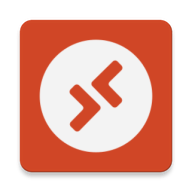
检测: 安全无毒
安全无毒  无广告
无广告  无插件
无插件
本类排行
此应用作品版权归属为原作者享有,应用信息来源于各大手机应用市场,请选择对应的应用市场进行下载,如此app侵犯了您的版权请提供相应的app资质,以邮件的形式联系本站,本站将积极的配合处理。
Remote Desktop安卓版是一款远程桌面工具,该软件提供了Win、Android、iOS、Mac版本,您可以通过它十分方便的在电脑上控制您的手机,享受丝般顺滑顺畅体验,功能全面且强大,支持多平台无缝连接,非常好用,有需要的话就来本站下载体验吧。
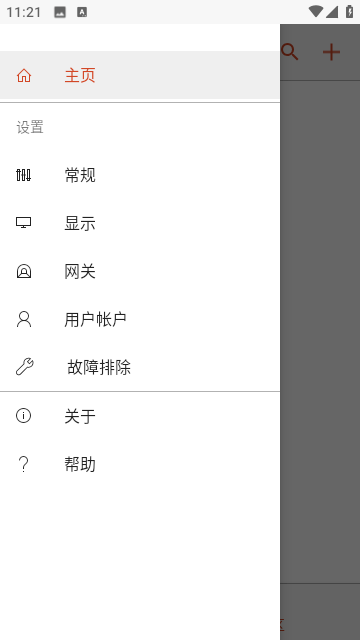
1、访问运行Windows Professional或Enterprise和Windows Server的远程电脑。
2、访问管理员发布的托管资源。通过远程桌面网关连接。
3、丰富的多点触摸体验,支持Windows手势。
4、与您的数据和应用程序的安全连接。
5、只需从连接中心管理您的连接和用户帐户。
6、支持高质量视频和音频流的传输,提高压缩和带宽利用率。
7、重定向剪贴板和本地存储。
1、利用微软新的Remote Desktop(远程桌面)应用,用户就可以连接到PC并且利用手机或者平板来控制自己的PC。
2、使用的远程桌面协议和目前微软在他们的Windows桌面设备上用来连接他们的服务器产品的协议相同。
3、该应用可以连接到任何一台Windows PC,只要这台PC的中远程桌面协议是激活并且可连接的即可。
4、不过该应用的配置相对较发杂,对技术要求比较高,你需要在手机上配置连接到你电脑的IP、主机以及密码等选项后才能正常连接电脑。
PS:确保您拥有Windows 10专业版。若要查看,请转到开始-设置-系统-简介并查找版本。如果不是,请将你的电脑升级到Windows 10专业版
1、打开你的电脑,选择开始-设置-系统-远程桌面,打开启用远程桌面,点击确认;
顺便点击下方的关于,记住这台电脑的名称,如果觉得复杂,点击重命名此电脑更改一个你自己喜欢的名称。
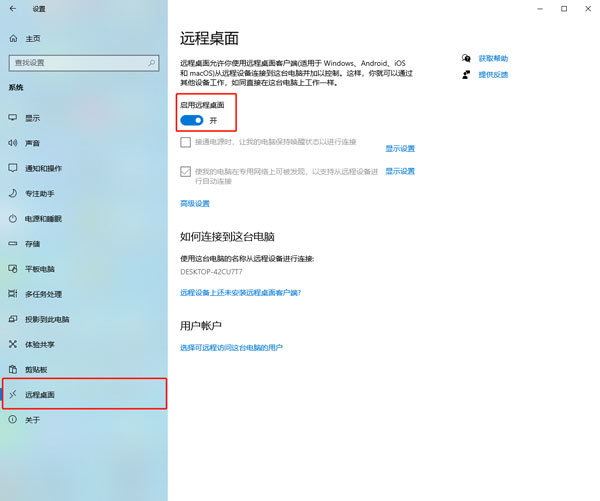
2、下载本网站软件并安装后打开,点击右上角的加号,选择Add PC;
软件会自动搜索局域网内共享了的PC,如果没找到你,点击ADD MANUALLY手动添加。
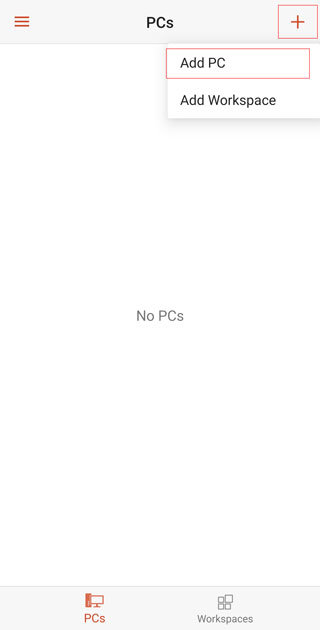
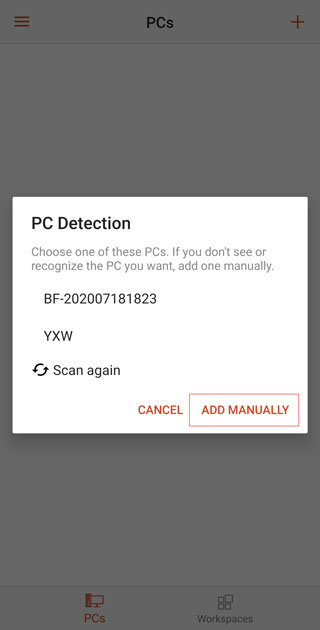
3、在顶部PC NAME中,输入电脑名称或者你的电脑的IP地址,
如何获取ip地址,可按照步骤,Win+r键-输入cmd-回车-输入ipconfig-其中的ipv4就是你的ip地址了。
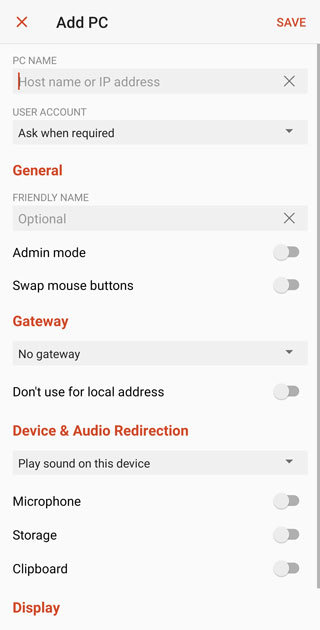
4、在下一行的USER ACCOUNT中,选择ADD user account,输入你电脑的账户密码,如果登录了微软账户,就是输入微软账户密码,如果没有,那就是本地管理员的账户密码,没有设置密码可以不输入密码

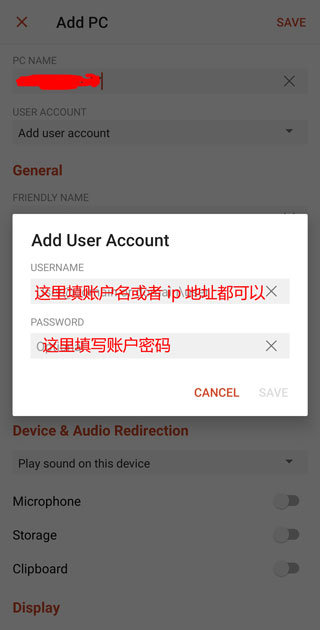
5、设置完成后,点击右上角的save;
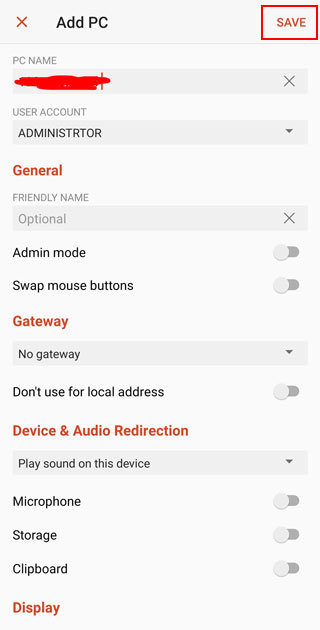
6、完成以上步骤后,主页面就会出现一个选项,点击,输入你的电脑密码,就可以开始远程链接你的电脑了。注意,远程连接只能同时在一块屏幕显示,用电脑就不能用手机远程链接,如果想要让电脑屏幕扩展到手机上,可以下载Space desk来获得这项功能。
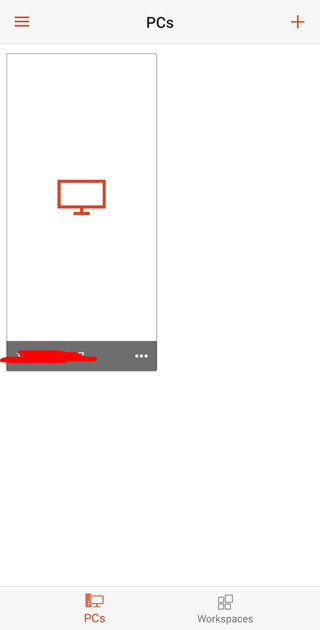
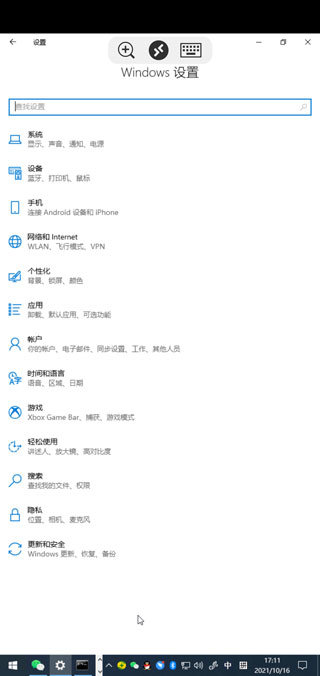
1、轻松使用安卓手机远程控制电脑,精心优化的触屏使用体验。
2、设定端口映射出门在外也能连接,轻松应对各种应急情况。
3、非常清晰流畅的远程使用体验,满足用户生活、商务等方面的应急需求。
4、简单的连接和使用方式,快速上手使用,体验强大的远程连接功能。
Remote Desktop是一款优质的效率办公应用,使用Microsoft远程桌面,你不需要额外安装软件即可实现控制其他Windows电脑,解决你电脑不在身边的任何急救措施,无论您身在何处都可以提高工作效率,非常好用,感兴趣的话就来下载体验吧。
确定取消